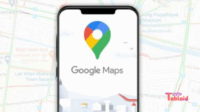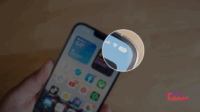tabloidgadget.com – Memori penuh di ponsel Samsung sering mengganggu, terutama jika Anda ingin menyimpan foto berharga di galeri. Oleh karena itu, kami akan memandu Anda langkah demi langkah untuk mengelola penyimpanan tanpa menghapus kenangan berharga.
Mengapa Memori Samsung Cepat Penuh?
Sebelum masuk ke solusi, pahami penyebab memori penuh:
-
Cache aplikasi menumpuk.
-
File sementara dari sistem atau aplikasi.
-
Unduhan terlupakan di folder Downloads.
-
Data aplikasi seperti pesan lama atau media WhatsApp.
-
Aplikasi jarang digunakan memakan ruang.
Dengan demikian, memahami penyebab ini membantu Anda fokus pada langkah tepat tanpa mengorbankan foto di galeri.
Langkah-Langkah Mengosongkan Memori Samsung
Berikut cara praktis untuk mengosongkan memori ponsel Samsung tanpa menghapus foto di galeri:
1. Hapus Cache Aplikasi
Cache, data sementara yang mempercepat aplikasi, sering menumpuk dan memakan ruang. Untuk itu, ikuti langkah berikut:
-
Buka Pengaturan di ponsel Samsung.
-
Pilih Aplikasi, lalu pilih aplikasi target.
-
Ketuk Penyimpanan > Hapus Cache.
-
Ulangi untuk aplikasi lain dengan cache besar.
Catatan: Hapus cache tanpa khawatir kehilangan data penting seperti foto atau pengaturan aplikasi.
2. Gunakan Fitur Device Care
Samsung menyediakan alat Device Care untuk mengelola penyimpanan. Sebagai contoh, alat ini mempermudah pembersihan:
-
Buka Pengaturan > Perawatan Perangkat (atau Device Care).
-
Ketuk Penyimpanan > Bersihkan Sekarang.
-
Sistem menghapus file sementara, seperti cache sistem dan file tidak perlu, tanpa menyentuh galeri.
Selain itu, fitur ini menampilkan file besar atau aplikasi jarang digunakan untuk Anda hapus.
3. Kelola File di Folder Downloads
Folder Downloads sering menyimpan file tidak perlu. Karena itu, lakukan pemeriksaan rutin:
-
Buka aplikasi My Files (File Saya).
-
Pilih Internal Storage > Download.
-
Tinjau file seperti PDF, dokumen, atau gambar di luar galeri.
-
Hapus file yang tidak Anda butuhkan.
Pastikan Anda tidak menghapus file penting. Foto di galeri tetap aman selama Anda tidak menghapus folder DCIM.
4. Bersihkan Data WhatsApp atau Aplikasi Perpesanan
Aplikasi seperti WhatsApp sering menyimpan banyak media, seperti video atau dokumen, yang memakan ruang. Maka dari itu, bersihkan secara selektif:
-
Buka WhatsApp > Pengaturan > Penyimpanan dan Data > Kelola Penyimpanan.
-
Tinjau file besar, seperti video atau dokumen, yang bisa Anda hapus tanpa memengaruhi galeri.
-
Hapus file tidak perlu.
Tips: Cadangkan foto penting ke Google Photos atau Samsung Cloud sebelum menghapus media dari WhatsApp.
5. Pindahkan Foto ke Penyimpanan Eksternal
Jika memori internal tetap penuh, pindahkan foto ke kartu SD atau cloud. Sebagai solusi, pertimbangkan opsi berikut:
-
Kartu SD:
-
Masukkan kartu SD ke ponsel Samsung.
-
Buka My Files > DCIM > Camera.
-
Pilih foto, lalu pindahkan ke kartu SD.
-
-
Cloud Storage:
-
Gunakan aplikasi seperti Google Photos atau Samsung Cloud.
-
Unggah foto ke cloud, lalu hapus salinan lokal dari memori internal setelah memastikan foto tersimpan di cloud.
-
6. Hapus Aplikasi Jarang Digunakan
Beberapa aplikasi memakan ruang besar meski jarang Anda gunakan. Oleh sebab itu, lakukan pembersihan aplikasi:
-
Buka Pengaturan > Aplikasi.
-
Urutkan aplikasi berdasarkan ukuran penyimpanan.
-
Hapus aplikasi tidak penting atau jarang digunakan.
7. Perbarui Sistem Operasi
Pembaruan sistem operasi Samsung dapat mengoptimalkan penyimpanan. Untuk itu, periksa pembaruan:
-
Buka Pengaturan > Pembaruan Perangkat Lunak.
-
Periksa dan instal pembaruan tersedia.
Tips Tambahan untuk Menjaga Memori Tetap Lega
-
Aktifkan Penyimpanan Cerdas: Pada Google Photos, aktifkan fitur untuk menghapus foto lokal setelah mengunggah ke cloud.
-
Bersihkan Cache Rutin: Bersihkan cache setiap bulan melalui Device Care.
-
Gunakan Aplikasi Pihak Ketiga: Aplikasi seperti CCleaner membantu mengelola file sementara, tetapi sebagai catatan, unduh hanya dari Google Play Store.
Kesimpulan
Mengosongkan memori ponsel Samsung tanpa menghapus foto di galeri sangat mudah dengan langkah seperti menghapus cache, mengelola file unduhan, atau memindahkan foto ke penyimpanan eksternal. Dengan kata lain, gunakan fitur Device Care dan pilih file dengan hati-hati untuk menjaga ponsel optimal tanpa kehilangan kenangan berharga.